CAD減小文件體積的方法
在使用CAD制圖的過程中,有些圖紙文件可能呈現較大的文件尺寸,然而,當我們嘗試在CAD中打開這些圖紙時,會發現文件內并沒有太多的圖元對象,而且打開速度較慢,執行復制、粘貼等操作也變得緩慢。通常,這種情況是由于圖紙中包含了大量無用的冗余數據所致,包括大量冗余的DGN數據、未使用的圖塊、對象重疊、大量的注釋性比例、眾多圖層過濾器、代理對象數據等。而要減小文件體積,就需要清理這些無用的冗余數據,下面是具體的操作方法:
1.首先,打開中望CAD軟件,從菜單中選擇【文件-圖形實用工具-清理】,或直接使用【PURGE】命令。
2.在彈出的清理對話框中,勾選以下選項:【確定要清理的每個項目】、【清理嵌套項目】、【清理零長度幾何圖形和空文字對象】和【清理無效的DGN數據】。然后,點擊【全部清理】按鈕來清理無用數據。
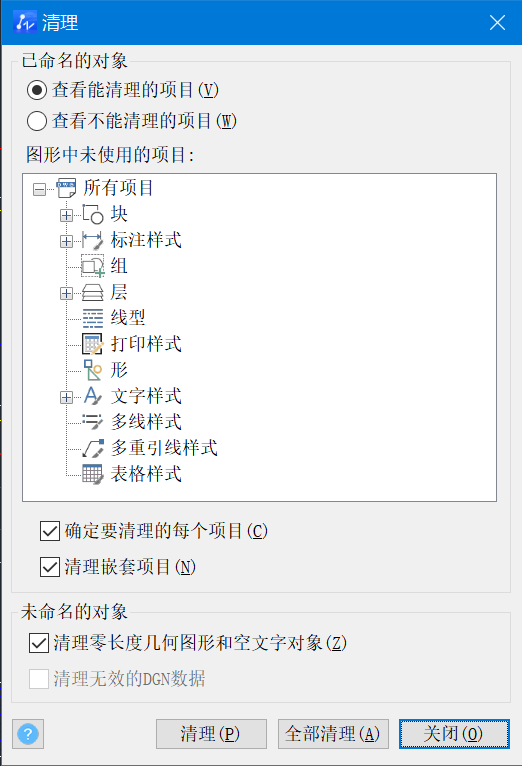
3.從CAD菜單中選擇【文件-圖形實用工具-清理】,或使用【AUDIT】命令。
4.在核查與修正對話框中,當提示“修正檢測到的錯誤?”時,選擇【是】。當完成對圖形錯誤數據的修正,命令行通常會提示核查與修正了多少個錯誤數據。
5.再從CAD菜單中選擇【擴展工具-編輯工具-刪除重復對象】,或使用【OVERKILL】命令。而后在彈出的對話框中,點擊【確定】,以清除圖中重疊的對象。
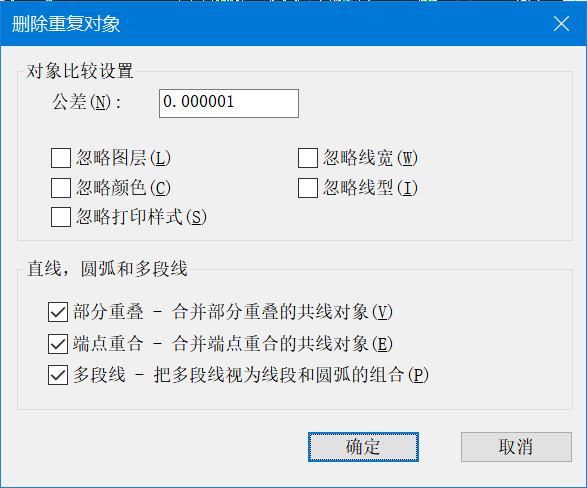
6.接下來從CAD菜單中選擇【擴展工具-定制工具-比例縮放列表】,或使用【SCALELISTEDIT】命令。點擊【重置】按鈕,以清理無效的注釋性比例。
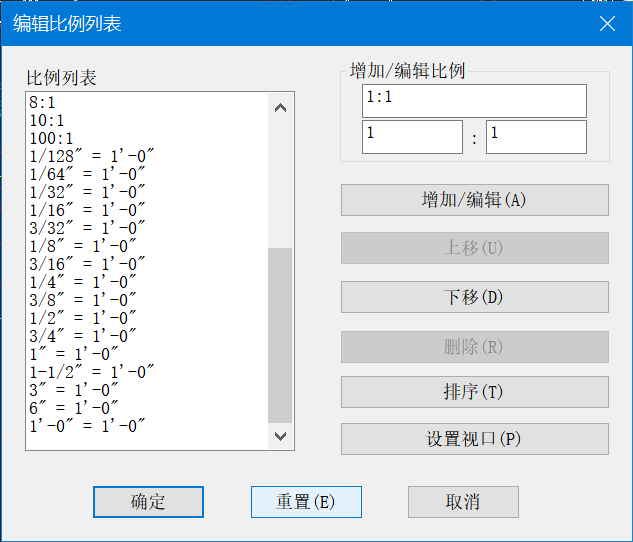
7.從CAD菜單中選擇【格式-圖層】,或使用【LAYER】命令,在圖層特性管理器中,如果圖層過濾器太多,軟件可能會提示刪除所有圖層過濾器,以提高性能。這里選擇【是】以刪除它們。
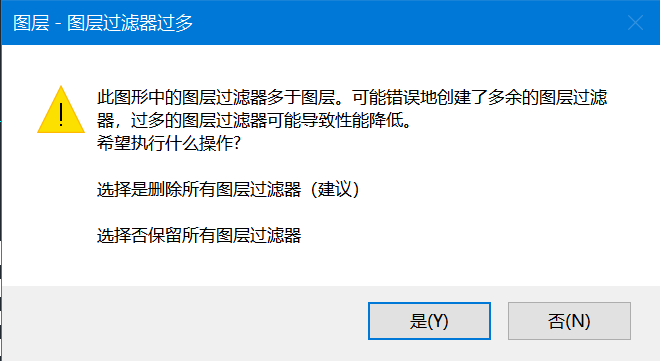
如果按上述方法操作后仍未能顯著減小文件體積,這時可以在原圖紙中,從左往右框選需要的圖形,然后將這些選中的圖形復制并粘貼到新建的圖紙上,另存為新文件。這將有助于避免一些冗余無效的數據帶入到新的圖紙中,從而降低文件體積。
以上就是在CAD中減小文件體積的全部分享!喜歡的話歡迎關注我們中望CAD官網,您的支持就是我們的最大動力!
推薦閱讀:CAD軟件
推薦閱讀:國產CAD
·中望CAx一體化技術研討會:助力四川工業,加速數字化轉型2024-09-20
·中望與江蘇省院達成戰略合作:以國產化方案助力建筑設計行業數字化升級2024-09-20
·中望在寧波舉辦CAx一體化技術研討會,助推浙江工業可持續創新2024-08-23
·聚焦區域發展獨特性,中望CAx一體化技術為貴州智能制造提供新動力2024-08-23
·ZWorld2024中望全球生態大會即將啟幕,誠邀您共襄盛舉2024-08-21
·定檔6.27!中望2024年度產品發布會將在廣州舉行,誠邀預約觀看直播2024-06-17
·中望軟件“出海”20年:代表中國工軟征戰世界2024-04-30
·2024中望教育渠道合作伙伴大會成功舉辦,開啟工軟人才培養新征程2024-03-29
·玩趣3D:如何應用中望3D,快速設計基站天線傳動螺桿?2022-02-10
·趣玩3D:使用中望3D設計車頂帳篷,為戶外休閑增添新裝備2021-11-25
·現代與歷史的碰撞:阿根廷學生應用中望3D,技術重現達·芬奇“飛碟”坦克原型2021-09-26
·我的珠寶人生:西班牙設計師用中望3D設計華美珠寶2021-09-26
·9個小妙招,切換至中望CAD竟可以如此順暢快速 2021-09-06
·原來插頭是這樣設計的,看完你學會了嗎?2021-09-06
·玩趣3D:如何巧用中望3D 2022新功能,設計專屬相機?2021-08-10
·如何使用中望3D 2022的CAM方案加工塑膠模具2021-06-24
·CAD高版本文件無法打開的解決技巧2017-12-14
·CAD弦長如何添加垂線2018-11-12
·CAD墻線怎么制作門窗洞2019-07-19
·CAD中 Ribbon界面的功能界面顯示調節2023-08-29
·CAD中進行區域圖案填充的步驟2020-08-07
·CAD打開圖紙自動關閉UCS顯示的方法2023-11-20
·CAD中如何取消自動備份2022-01-28
·CAD如何遮蓋圖層下面的圖層?2017-09-29














